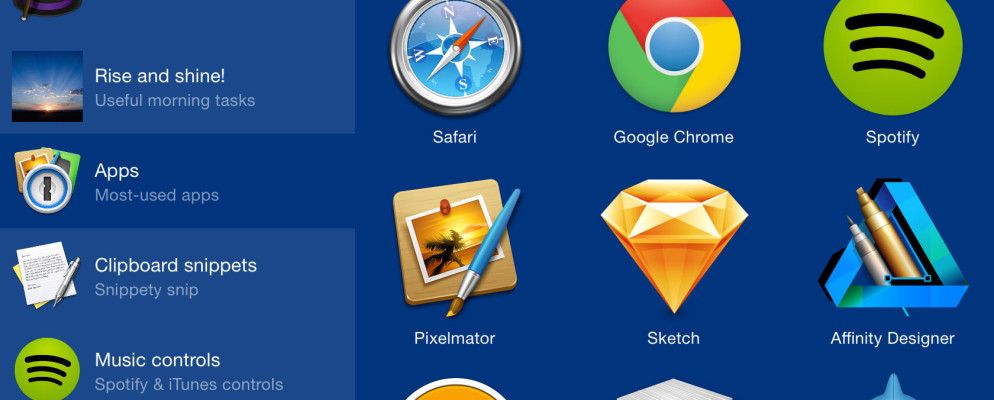当要在Mac上完成更多工作时,iOS版Alfred Remote(4.99美元)可通过iPhone或iPad触手可及许多常见任务。
该应用程序像遥控器一样工作为您的电视。与Mac版本的Alfred相似,Alfred Remote允许您使用iOS设备执行以下操作,例如在Mac上远程打开指定的URL,控制iTunes,粘贴剪贴板片段甚至运行复杂的Alfred工作流程。
它不仅在房间里坐着时很有用,而且在您坐在办公桌前时可以采用第二个鼠标或触控板的形式,从而减少了记住键盘快捷键或访问菜单的需要。
设置Alfred Remote
要使用Alfred Remote,您需要在Mac上安装最新专业版本的Alfred 2.6。 Alfred包括各种功能和自定义工作流程,可以在Mac上执行各种任务。
在iOS设备上下载并打开Alfred Remote之后,请在Mac上打开Alfred的偏好设置,然后在工具栏中选择“远程"图标。这两个设备必须共享相同的Wi-Fi网络才能正常工作。单击Mac Alfred窗口右下角的添加iOS远程。

在iOS设备上,将出现一个代表Mac的图标。点击该图标,然后输入出现在您的远程应用程序上的密码。这些设备将如上所述配对,并且您需要为要添加的每个iOS设备执行相同的步骤。
Alfred Remote功能
Alfred Remote随附几十个预安装的命令,位于设计精美的图标下方。这些默认命令主要在Mac上启动应用程序和书签,而无需您进行任何其他配置。
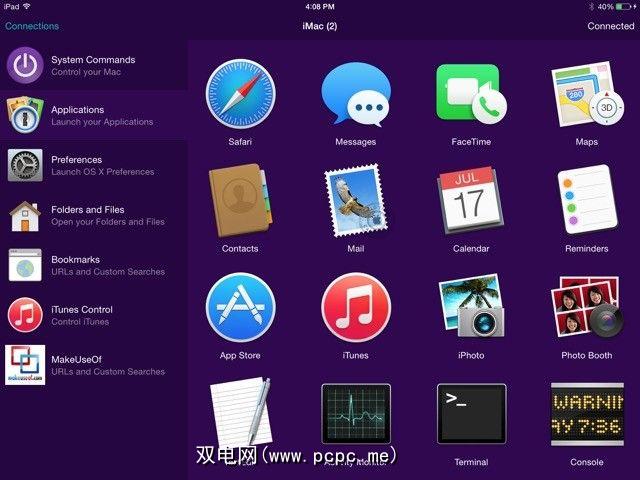
使用Alfred Remote意味着您无需打开并单击文件夹即可激活应用程序,将光标移至菜单栏以清空垃圾箱,或手动将Mac置于睡眠状态。这意味着您可以播放和暂停iTunes,调高音量并为当前播放的歌曲评分,而不必将iTunes置于最前沿。
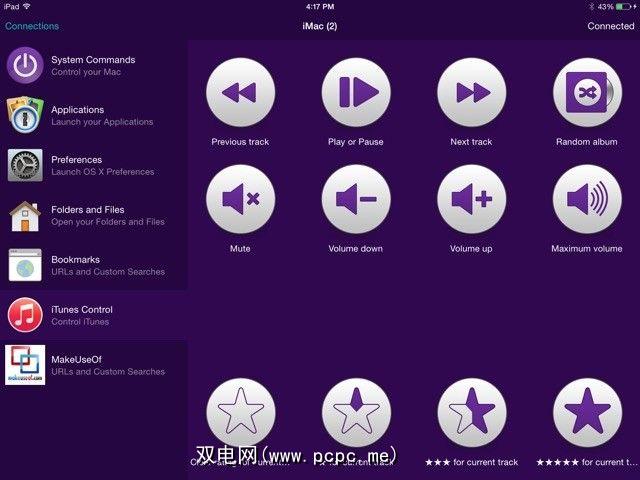
为什么要使用Alfred Remote?
在至此,您可能会问为什么要使用iOS设备将命令发送到Mac?我个人认为这减少了执行大量任务所需的单击和鼠标操作。
除默认命令外,Alfred Remote还允许您创建自定义命令页面。例如,您可能有一个页面,用于执行与工作相关的任务或Internet研究任务。在下面的屏幕截图中,请注意,我为相关的书签和应用程序的PCPC.me创建了一个命令类别。
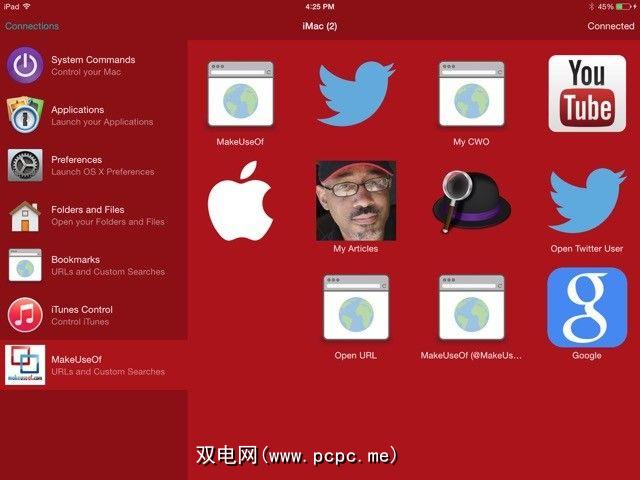
另一个类别可能是与您的个人博客相关的网站和应用程序。要添加类别,请单击Alfred首选项左下角的加号“ +"按钮。为您的类别指定名称和代表它的图标。
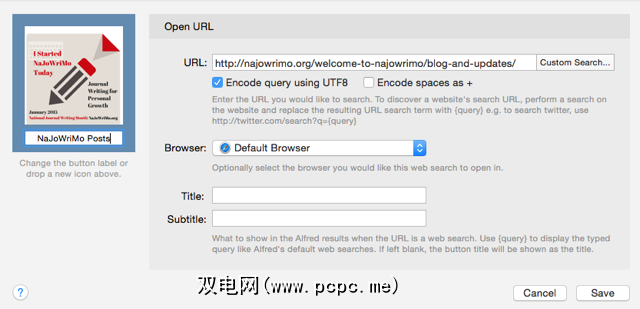
。但是请注意,您只能在Alfred首选项中创建和管理命令。远程应用仅允许您执行命令。
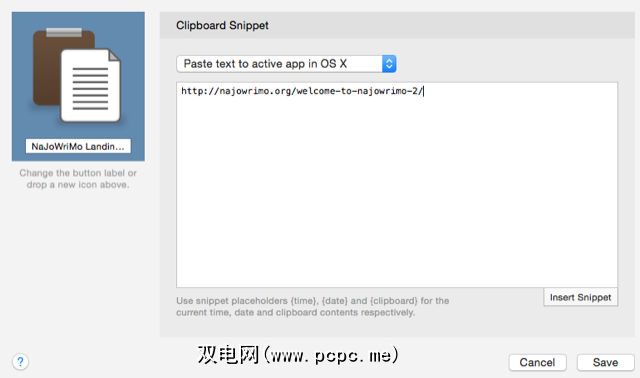
在iOS设备上已准备好命令的情况下,您可以单击一次以有选择地执行它们。由于工作时您可能会在计算机附近为iOS设备充电,因此Alfred Remote可以用作鼠标或触控板的扩展部分。
自然,Alfred Remote也可方便地坐在整个房间并控制iTunes,XBMC或QuickTime,iPhoto幻灯片放映,在Internet上浏览照片或打开或关闭计算机的蓝牙,这主要是我使用的。
面向高级用户的类似应用程序
Alfred Remote不是远程控制Mac的唯一方法。除了使用此应用程序外,您还应该尝试使用鼠标和触控板激活应用程序BetterTouchTool。
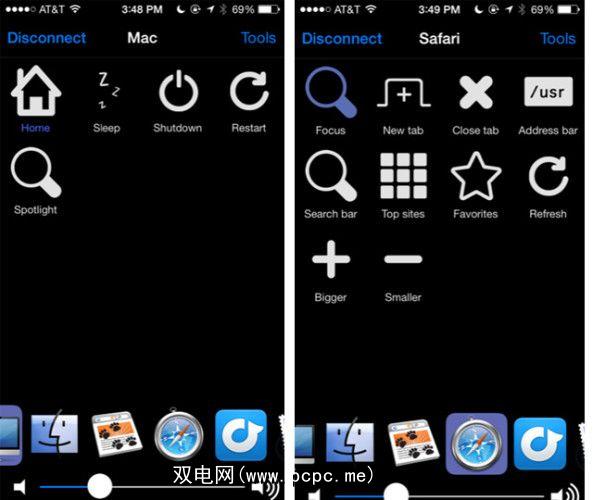
您可以创建自定义远程操作,以使Mac进入睡眠状态,启动应用程序,下载网页,浏览扬声器声音,控制iTunes等。 BTT的界面和图标不如Alfred Remote吸引人,但其功能同样强大,具有广泛的快捷键,可以在Mac上执行几乎任何任务。
强大的自动化工具,键盘大师包括一个iOS 8就绪远程应用程序(免费),用于激活您的自定义自动化。 Keyboard Maestro使我免于执行数百次单击和多余的任务。与Alfred不同,KM可以激活应用程序菜单项以及许多其他任务。
Alfred,Keyboard Maestro和BetterTouchTool之间存在显着差异,但我发现使用它们都可以使用,包括远程应用程序如果您全天在Mac上工作,则可以节省很多时间。
如果要执行免提激活,则应尝试使用OS X Yosemite中的新语音命令功能。我个人使用Dragon Dictate使用了数十种语音命令,它比Apple提供的功能强大。该程序大大减少了执行计算机操作所需的打字和鼠标移动操作。
您是否发现Alfred Remote很好用了?
标签: 计算机自动化 键盘快捷键 OS X Yosemite